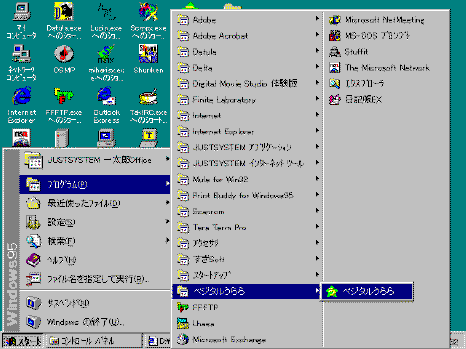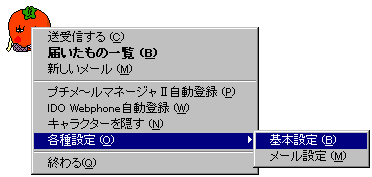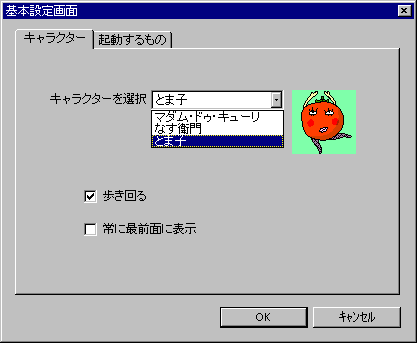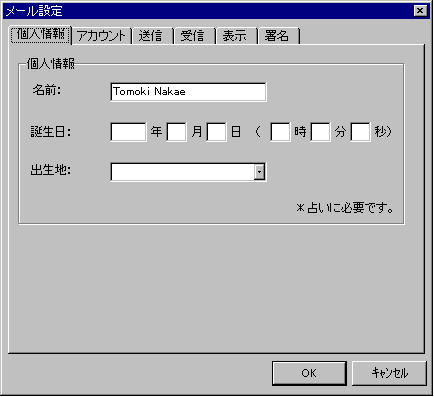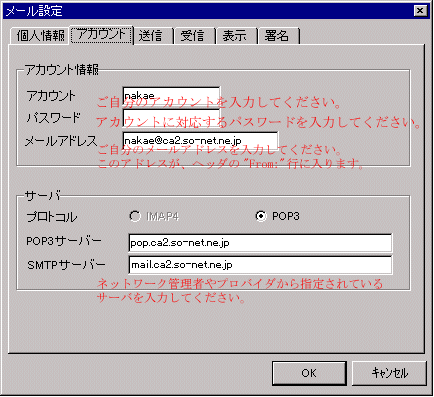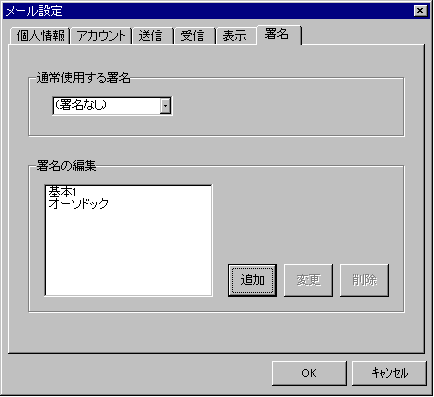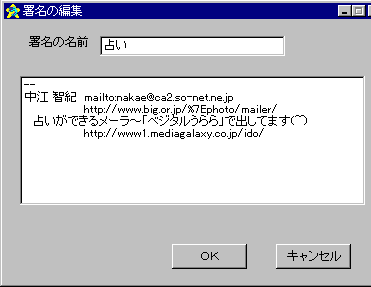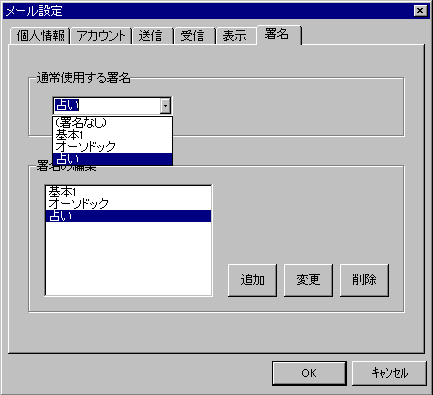「ベジタルうらら」の設定

(1999 Feb. 04-)
「ベジタルうらら」の公式サイトはhttp://www1.mediagalaxy.co.jp/ido/mobile/bezita.htmlです。
現在はβ版が上記サイトで公開されております。
製品版は3月上旬予定だそうです。
まず「ベジタルうらら」を起動してみましょう。デスクトップ上の
 をクリックするか、下のように[スタート]から選択して起動して下さい。
をクリックするか、下のように[スタート]から選択して起動して下さい。
「ベジタルうらら」は起動するとこの様なキャラクターが画面上に表れます。
([各種設定]->[基本設定]->[キャラクラー]にて選択されたものどれか一つ)
キャラクターの上でマウスの右ボタンをクリックします。
ここで[基本設定(B)]ではキャラクターの設定ができます。
[メール設定(M)]では[個人情報]や[アカウント]の設定を行います。特に[アカウント]の設定はe-mailを使う上で大変重要ですので、間違えないようにして下さい。
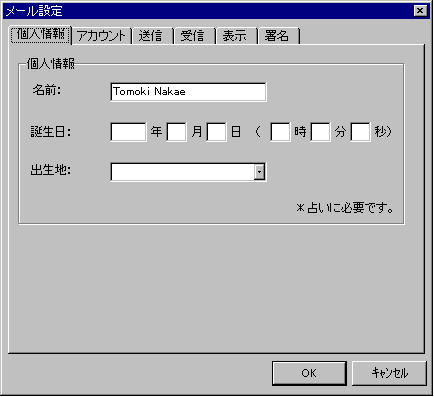 (生まれた時間については判らなければ入力しなくてよいみたいです)
(生まれた時間については判らなければ入力しなくてよいみたいです)
ここで入力された名前が、ヘッダのFrom:行中にも利用されるようです。
[誕生日]や[出生地]のデータは素では出て行っていないようです。
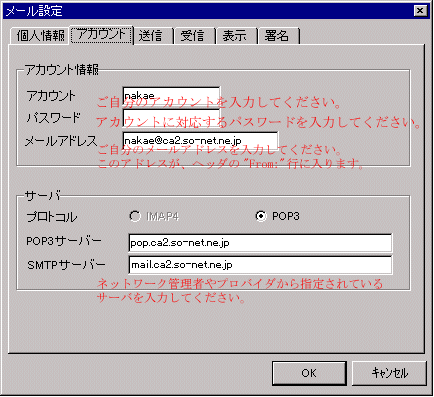 (それぞれの項目へ入力する文字列は、契約されているインターネットサービスプロバイダやLANの管理者が用意しているマニュアル等に記載されていると思います。打ち間違えなどには気をつけて下さい)
(それぞれの項目へ入力する文字列は、契約されているインターネットサービスプロバイダやLANの管理者が用意しているマニュアル等に記載されていると思います。打ち間違えなどには気をつけて下さい)
ここでは、プロバイダや会社/学校などのサーバーに接続する設定を行ないます。
ここで入力されたアドレスが、ヘッダのFrom:行中であなたのアドレスとして使われます。メーリングリストではこのアドレスと参加の時に使ったアドレスが同じであるかどうかをみて、あなたがメーリングリストのメンバーかどうかチェックをします。この欄を変更する時は注意して下さい。(他のメーラからの移行の時も注意して下さい)
自動登録式のメーリングリストでは、これを見て登録/削除を行ないますので、「やめれないんだけど...」と思った時にはここを確認してみて下さい。メーリングリストに入った時と同じメールアドレスでないといけません。
[署名]の設定もここでできます。
[追加]をクリックします。
ここ([署名の編集])でこの署名につける名前と、実際の署名の中身を入力します。
あまり長過ぎる署名は嫌われますので、数行程度がよろしいかと思います。
入力が済んだら[OK]をクリックして下さい。
[通常使用する署名]で名前を選んでおくと便利です。
Internetの世界では、あなたが使っているコンピュータのオペレーティングシステム(OS:基本ソフト)でない方がいます。それぞれのコンピュータやオペレーティングシステムによっては、あなたのコンピュータ上で利用できる記号でも、他人には見えなかったり、変な記号で表示されてしまうことがあります。そういった文字のことを『機種依存文字』といいます。
以下にリンクしてますWebPageにて、この解説がされておりますので、一度目を通しておかれるとよろしいかと思います。
情報交換用漢字符号系 JIS X 0208
(http://www.plaza.hitachi-sk.co.jp/~masa-k/doc/jis-x-0208.html)
またInternetの世界では、いわゆる半角カナという文字を使うことも許されておりません。カタカナは見分けがつきやすいですが、記号(半角の句読点)などは判りにくいかもしれません。
日本語入力ソフトによっては、そのような文字や記号を使わないように設定できるものもありますので、マニュアルやHELPなどをみておくのも良いでしょう。
中江 智紀のWebPageへ
e-mail:nakae@ca2.so-net.ne.jp
1999年02月04日(木) 12時00分00秒 JST 新規作成
![]() をクリックするか、下のように[スタート]から選択して起動して下さい。
をクリックするか、下のように[スタート]から選択して起動して下さい。